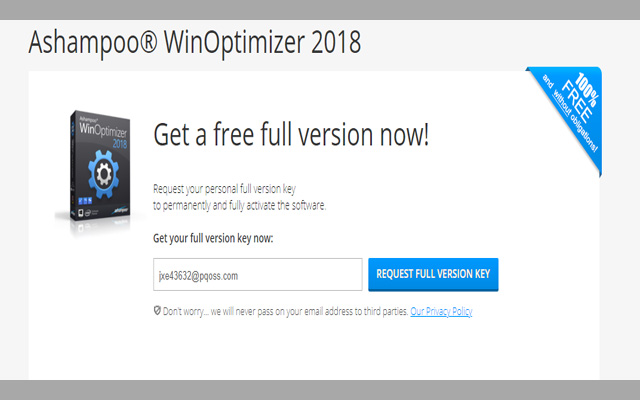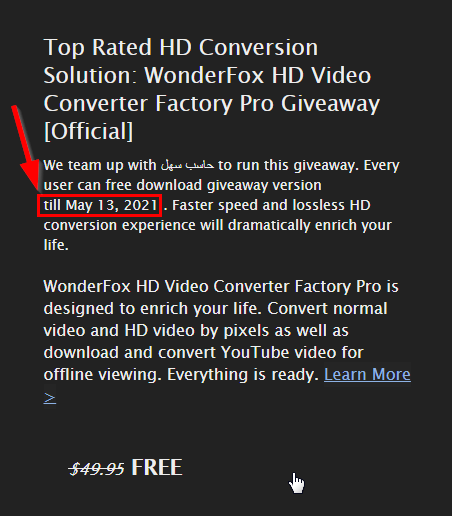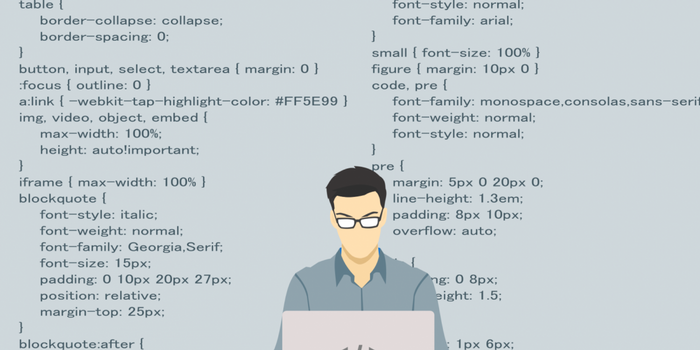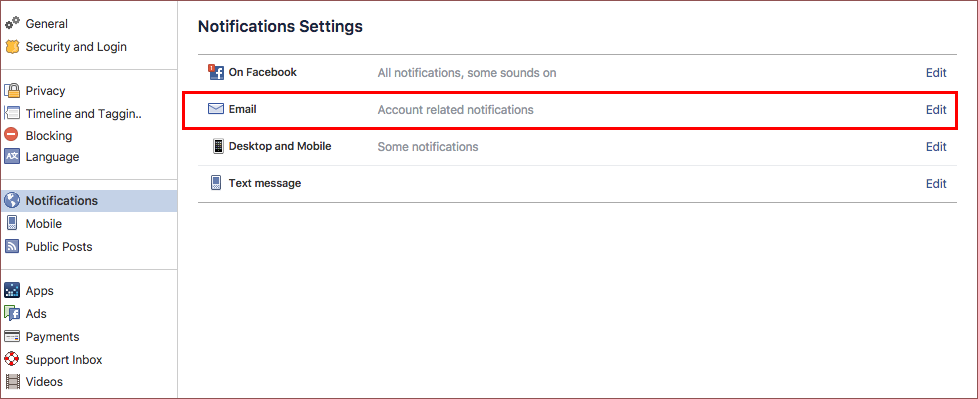كيفية ضبط جودة فيديو YouTube تلقائيًا على الأفضل أو توفير البيانات
YouTube هو أشهر تطبيق لمشاركة الفيديوهات في العالم. حاليًا ، في هذا الوباء ، نشاهده جميعًا كثيرًا للترفيه وكذلك الأخبار. ومع ذلك ، في بعض الأحيان ، قد تكون جودة فيديو YouTube مثيرة للقلق لبعض المستخدمين الذين يعتمدون على بيانات الجوال المحدودة الخاصة بهم. مع وضع ذلك في الاعتبار ، طرح YouTube مجموعة جديدة من عناصر التحكم في جودة الفيديو والتي ستتيح لك ضبط جودة دفق الفيديو وفقًا لاحتياجاتك. إليك كيفية ضبط جودة فيديو YouTube تلقائيًا إما لعرضه بدقة أعلى تصل إلى 4K أو بدقة منخفضة لحفظ بياناتك.
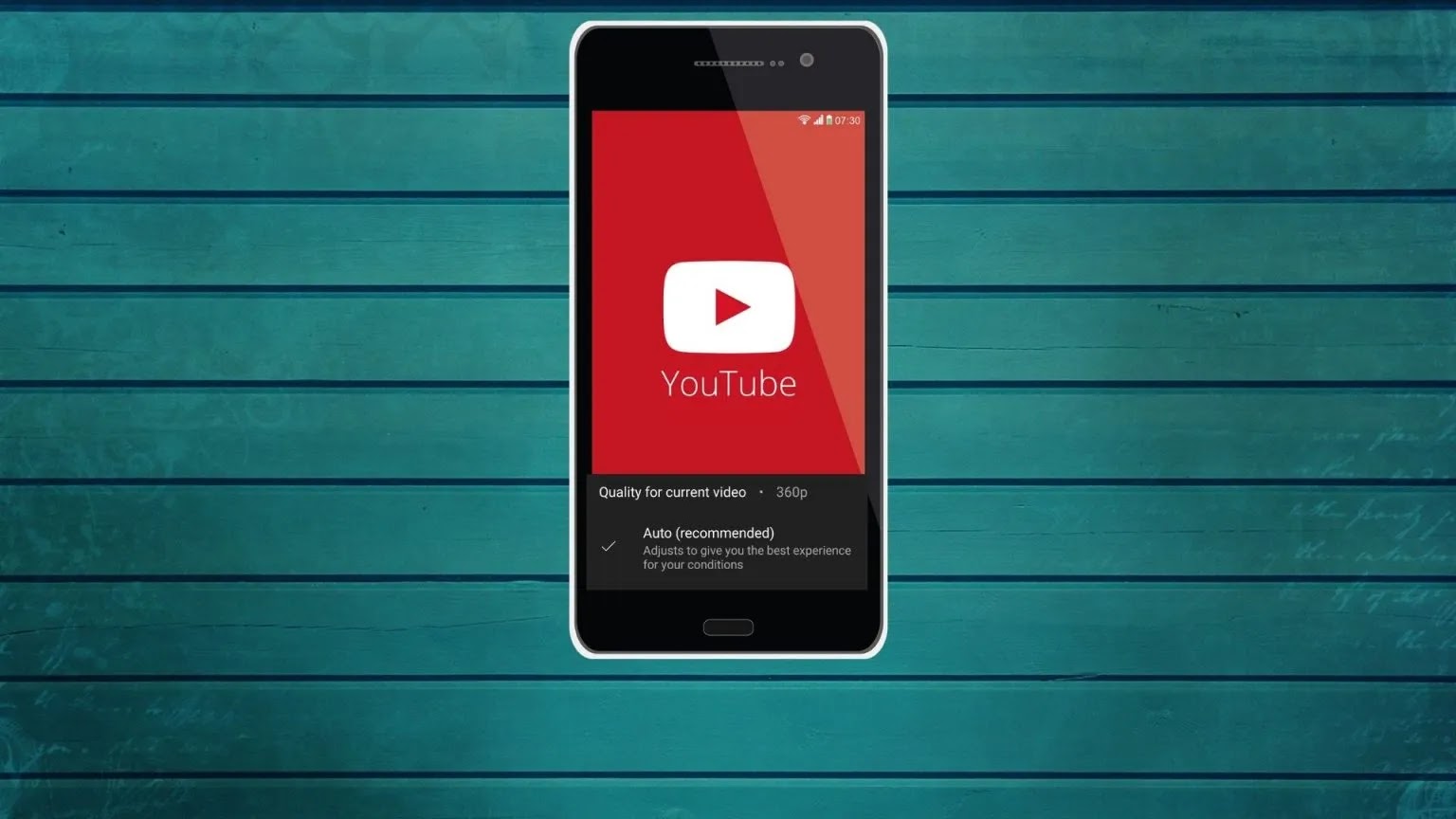
فرض تشغيل مقاطع فيديو Youtube بدقة محددة
حتى الآن ، عرض YouTube خيار تحديد جودة الفيديو من 144 بكسل إلى أعلى دقة متاحة أو تحديد تلقائي ، والذي يغير الجودة تلقائيًا وفقًا لسرعة الإنترنت لديك. توفر عناصر التحكم في جودة الفيديو الجديدة خيارات للمستخدمين الذين لا يعرفون الكثير عن دقة الفيديو. إليك كيفية تمكين هذه الإعدادات واستخدامها:
- اذهب إلى يوتيوب وتشغيل أي فيديو.
- اضغط على النقاط الثلاث في الزاوية اليمنى العليا.
- هنا ، من القائمة ، اضغط على خيار الجودة مع أيقونة السدادة.
- سترى هنا خيارات جودة الفيديو الجديدة الموضحة أدناه!
خيارات جودة الفيديو الجديدة
i) Auto: الخيار الأول هو Auto الذي سيضبط جودة الفيديو تلقائيًا حسب سرعة الإنترنت.
ii) جودة صورة أعلى: الخيار الثاني هو جودة صورة أعلى والتي ستستخدم المزيد من البيانات لتقديم جودة أفضل. لم يتم توضيح الدقة الدقيقة ، لكنها ستقدم على الأرجح 720 بكسل وما فوق.
3) موفر البيانات: إذا كانت لديك بيانات جوال محدودة ، يمكنك اختيار الخيار الثالث وهو توفير البيانات. سيتم تشغيل مقاطع الفيديو بدقة منخفضة لحفظ بيانات هاتفك المحمول.
4) متقدم: أخيرًا ، هناك الخيار المتقدم الذي يتيح لك اختيار دقة مخصصة. يمكنك ضبط الدقة من 144 بكسل إلى 4K.
يمكن تعيين تفضيلات جودة البث هذه بشكل منفصل لبيانات الجوال و WiFi. أيضًا ، يجب تنشيط هذا الخيار لكل مقطع فيديو على حدة – لا يمكنك اختيار تشغيل جميع مقاطع الفيديو بدقة معينة بشكل افتراضي.
هذه هي الطريقة التي يمكنك بها ضبط جودة فيديو YouTube بدقة محددة لحفظ بيانات الجوال . تتوفر خيارات جودة البث الجديدة هذه على YouTube على نطاق واسع لكل من مستخدمي Android و iOS في جميع أنحاء العالم. إذا لم تكن قد شاهدتها بعد ، فحاول تحديث تطبيق YouTube.
أخبر وجهات نظرك حول هذا الإعداد الجديد من YouTube في التعليقات أدناه. لمزيد من أحدث النصائح والحيل ، ترقبوا!